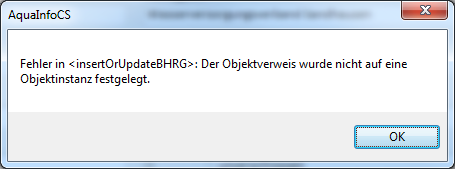03.01 Beschreibung allgemeiner Funktionen von Formularen
Alle Formulare, in denen Daten angezeigt und bearbeitet werden können, haben in AquaInfoCS eine ähnliche Funktionsweise. Nachfolgend werden die allgemeinen Funktionen, die Sie in allen Formularen wiederfinden, beschrieben. Spezielle Funktionen eines Formulars werden im jeweiligen Kapitel des Formulars beschrieben.
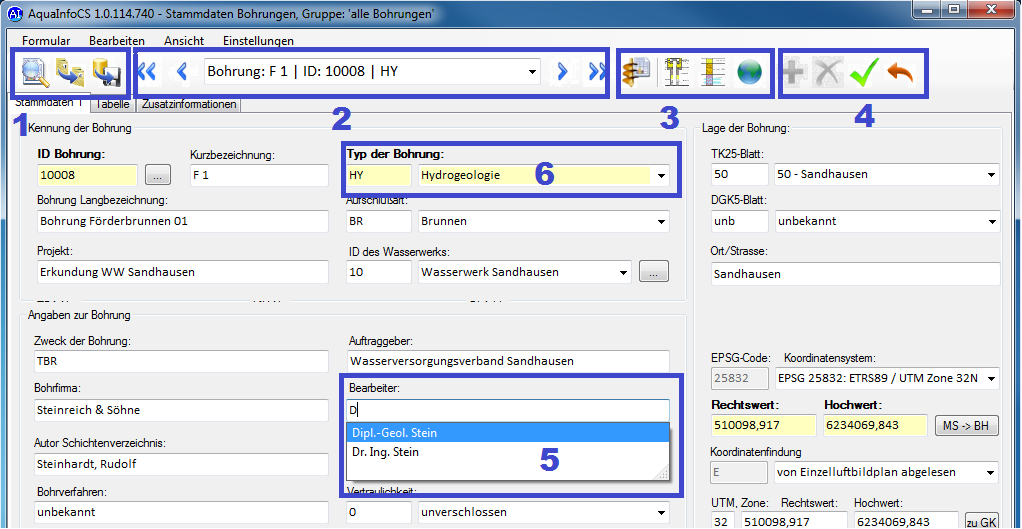
(1) Druck- und Exportfunktionen
 Ruft die Druckvorschau der jeweiligen Daten auf
Ruft die Druckvorschau der jeweiligen Daten auf
 Kopiert den aktuell angezeigten Datensatz in die Zwischenablage
Kopiert den aktuell angezeigten Datensatz in die Zwischenablage
 Exportiert die Tabellendaten (Formate: Excel, Text-ASC, Text-UTF8)
Exportiert die Tabellendaten (Formate: Excel, Text-ASC, Text-UTF8)
(2) Datensatznavigation
In diesem Bereich können Sie zwischen den einzelnen Datensätzen navigieren. Dies kann über die Schaltflächen  Erster,
Erster,  Vorheriger,
Vorheriger,  Nächster und
Nächster und  Letzter Datensatz erfolgen. Alternativ können Sie auch die Auswahlliste zwischen den Navigationsschaltflächen nutzen. In Abhängigkeit von dem Weg, wie Sie ein Formular aufgerufen haben, enthält der Navigationsbereich unterschiedlich viele Objekte. Erfolgt der Aufruf des Formulars über den Detaildatenbaum, ist in der Regel nur ein Datensatz enthalten, erfolgt der Aufruf über eine Abfrage oder Gruppe, sind alle Objekte der Gruppe oder Abfrage enthalten.
Letzter Datensatz erfolgen. Alternativ können Sie auch die Auswahlliste zwischen den Navigationsschaltflächen nutzen. In Abhängigkeit von dem Weg, wie Sie ein Formular aufgerufen haben, enthält der Navigationsbereich unterschiedlich viele Objekte. Erfolgt der Aufruf des Formulars über den Detaildatenbaum, ist in der Regel nur ein Datensatz enthalten, erfolgt der Aufruf über eine Abfrage oder Gruppe, sind alle Objekte der Gruppe oder Abfrage enthalten.
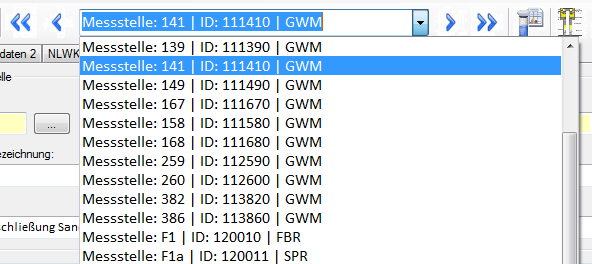
(3) Formularspezifische Funktionen
Die Funktionen in diesem im Bereich sind in jedem Fenster individuell und werden im jeweiligen Fenster näher beschrieben.
(4) Bearbeitungsfunktionen
 Löscht das aktuelle Objekt
Löscht das aktuelle Objekt
 Speichert die Änderungen an einem Objekt nach der Bearbeitung
Speichert die Änderungen an einem Objekt nach der Bearbeitung
 Bricht den Bearbeitungsmodus ab
Bricht den Bearbeitungsmodus ab
Die Schaltflächen  Speichern und
Speichern und  Abbrechen können erst betätigt werden, wenn Daten verändert wurden, das Formular sich also im Bearbeitungsmodus befindet. Ist das Formular im Bearbeitungsmodus, werden die Schaltflächen
Abbrechen können erst betätigt werden, wenn Daten verändert wurden, das Formular sich also im Bearbeitungsmodus befindet. Ist das Formular im Bearbeitungsmodus, werden die Schaltflächen  Hinzufügen und
Hinzufügen und  Löschen deaktiviert (
Löschen deaktiviert (
 ) dargestellt. Sie werden erst wieder aktiviert, wenn der Bearbeitungsmodus durch
) dargestellt. Sie werden erst wieder aktiviert, wenn der Bearbeitungsmodus durch  Speichern oder
Speichern oder  Abbruch beendet wurde.
Abbruch beendet wurde.
Die Schaltflächen  Hinzufügen und
Hinzufügen und  Löschen werden ebenfalls deaktiviert (
Löschen werden ebenfalls deaktiviert (
 ) dargestellt, wenn Sie nur über lesende Rechte für das Objekt verfügen.
) dargestellt, wenn Sie nur über lesende Rechte für das Objekt verfügen.
(5) Vorschlagslisten
Eingabefelder, die keine festen Auswahllisten ( ) besitzen, enthalten eine automatische Vorschlagsliste, die während Ihrer Eingabe angezeigt wird. Geben Sie zum Beispiel als ersten Buchstaben ein „D“ ein, werden alle schon erfassten Einträge, die mit „D“ beginnen, in der Liste angezeigt. Fahren sie mit der Eingabe fort und geben als nächstes ein „i“ ein, werden alle schon erfassten Einträge, die mit Di“ beginnen in der Vorschlagsliste angezeigt.
) besitzen, enthalten eine automatische Vorschlagsliste, die während Ihrer Eingabe angezeigt wird. Geben Sie zum Beispiel als ersten Buchstaben ein „D“ ein, werden alle schon erfassten Einträge, die mit „D“ beginnen, in der Liste angezeigt. Fahren sie mit der Eingabe fort und geben als nächstes ein „i“ ein, werden alle schon erfassten Einträge, die mit Di“ beginnen in der Vorschlagsliste angezeigt.

Ein Vorschlag kann durch Betätigung der Eingabetaste (Return-Taste), oder durch Anklicken mit der Maus übernommen werden.
(6) Pflichtfelder
Datenfelder, die zwingend ausgefüllt werden müssen, sind in den Formularen gelb hinterlegt und stellen das Minimum an Eingaben dar, um einen Datensatz speichern zu können.
Versuchen Sie z.B. einen Stammdatensatz ohne Bohrungs ID 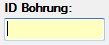 abzuspeichern, erscheint in der Folge eine Fehlermeldung und der Datensatz kann nicht gespeichert werden.
abzuspeichern, erscheint in der Folge eine Fehlermeldung und der Datensatz kann nicht gespeichert werden.